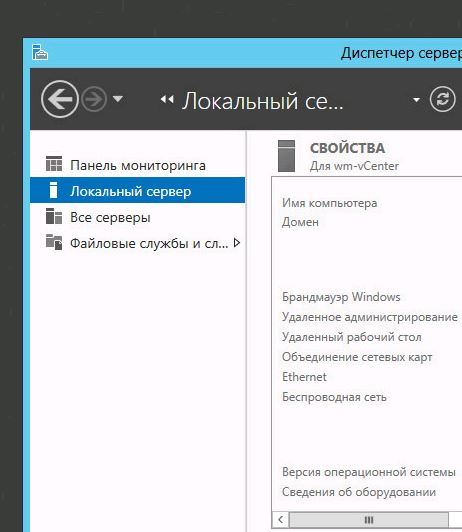
- Операционные системы
- Windows
Если вы решили купить Windows Server 2012, придется некоторое время адаптироваться к ее среде. Сюрпризы начинаются сразу после установки - на экране отображается непонятная панель «Диспетчер серверов», а рука с мышью непроизвольно скользит в левый нижний угол, где обычно расположена кнопка «Пуск» - и не находит ее!
Где найти кнопку «Пуск»?
Конечно, кнопка «Пуск» в Windows Server 2012 есть, но разработчики спрятали ее от любопытных глаз. Собственно, недалеко спрятали.- она находится там же, в левом нижнем углу, но понять это можно, только если подвести указатель мыши к нужному месту. Скрытая кнопка в левом нижнем углу не реагирует на нажатие мыши. Реакция появляется только тогда, когда мышь буквально соприкасается с нижним левым краем экрана.
Если вы поняли, как найти кнопку «Пуск» в Windows Server 2012, воспользуйтесь ею, чтобы усвоить еще одну необычную вещь – по этой кнопке теперь открывается не меню, а окно с пиктограммами. Здесь вы можете найти привычные вашему восприятию пиктограммы «Диспетчер задач», «Панель управления», «Администрирование», «Компьютер», «Internet Explorer». Здесь же находится доступ к Power Shell.
Как выключить или перезагрузить Windows Server 2012?
Еще один сюрприз – в окне «Пуск» невозможно обнаружить пиктограмму, отвечающую за выключение системы. Ищем ее так же, как и окно «Пуск», только в противоположном углу – правом нижнем. При соприкосновении мыши с самым краем экрана в правом нижнем углу справа появляется панель, на которой среди других можно обнаружить такую кнопку:
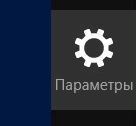
Если нажать на нее, можно найти возможности и выключения, и перезагрузки.

Как изменить имя компьютера и настройки сети?
Первое, что вам понадобится сделать после установки системы Windows Server 2012 - изменить имя компьютера и назначить ему IP-адрес. Сделать это можно с помощью диспетчера серверов, который Windows Server 2012 навязчиво предлагает вам после каждой загрузки. В левой части окна диспетчера серверов нажмите на меню «Локальный сервер» и в правой части получите возможность изменить некоторые настройки сервера и просмотреть информацию о компьютере и системе.
Впрочем, если в окне «Пуск» нажать на пиктограмму «Компьютер», то в открывшемся окне слева тоже можно увидеть привычные значки «Компьютер» и «Сеть», а нажатие правой кнопки мыши позволит открыть окно свойств и в привычном режиме выполнить изменения.
Если вы решили купить Windows Server 2012, готовьтесь привыкать к новому интерфейсу.


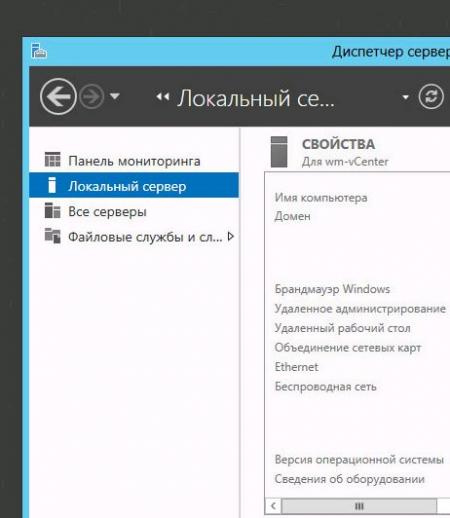



Арина Жур (irina_andreeva)
valeVCR, желаю скорее освоить Windows Server 2012!
valeVCR
Спасибо! очень пригодилось